
Mục lục:
- Bước 1: Bước 1: Thu thập nguyên liệu
- Bước 2: Bước 2: Xây dựng mạch
- Bước 3: Bước 3: Mã hóa
- Bước 4: Bước 3: Vẽ tệp cắt laser
- Bước 5: Bước 4: Cắt Laser
- Bước 6: Bước 4: Keo Acrylic
- Bước 7: Bước 5: Đặt tất cả các thành phần lại với nhau
- Bước 8: Bước 6: Chạy mã hóa của bạn
- Bước 9: Bước 7: Có Đèn ngủ Tự động
- Tác giả John Day [email protected].
- Public 2024-01-30 13:34.
- Sửa đổi lần cuối 2025-01-23 15:15.


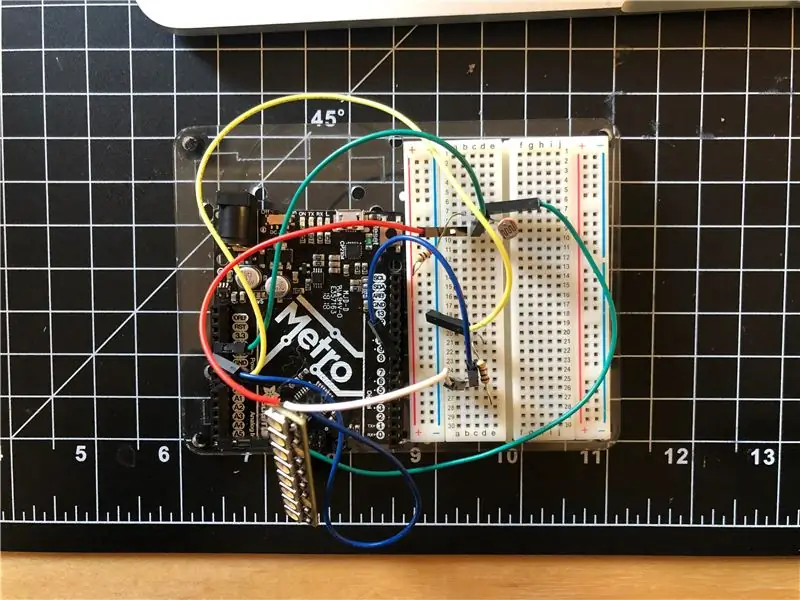
Đây là đèn ngủ tự động, nó sẽ sáng khi phát hiện bóng tối. Do đó, sau khi bạn tắt đèn, đèn sẽ tự sáng, bạn không cần phải tự bật đèn ngủ nữa và không còn sợ bóng tối nữa!
Bước 1: Bước 1: Thu thập nguyên liệu
Đối với mô hình:
- 1/6 "Acrylic xanh lá cây trong suốt -23" X12"
- Hình trụ trong suốt
- Bông
- Keo acrylic (Chloroform)
- Cái thước kẻ
- Máy cắt laser
- Găng tay
- Blinker
Đối với mạch:
- Neopixel
- Cảm biến PIR
- Arduino IDE
- Điện trở 10K x 2
- DẪN ĐẾN
- Dây điện
- Tua dây
- Kìm cắt dây
- Bàn tay giúp đỡ
- Máy hàn
- Ổ cắm USB đa chức năng
Bước 2: Bước 2: Xây dựng mạch
Do Neopixel không kết nối với bất kỳ dây nào nên ban đầu, bạn phải hàn nó với các dây có thể tự cắm vào bo mạch. Sau khi hàn, bạn có thể cần các băng để đảm bảo rằng nó sẽ không ngắt kết nối trong khi sử dụng. Tuy nhiên, khi bạn hàn Noepixel với dây, vui lòng và đảm bảo không sử dụng dây dài, phòng trường hợp nó không thể đưa vào trụ của bạn.
Bước 3: Bước 3: Mã hóa
Đây là mã tôi sử dụng Và nếu bạn muốn, bạn có thể thực hiện một số thay đổi với độ sáng hoặc cảm biến, để làm cho nó tương ứng với mong đợi của bạn hơn, và nó sẽ làm bạn ngạc nhiên!
Bước 4: Bước 3: Vẽ tệp cắt laser
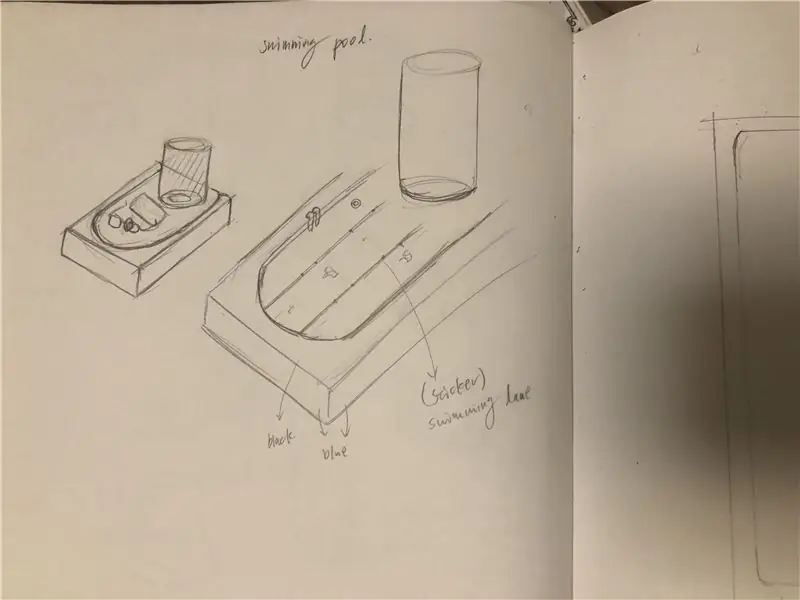
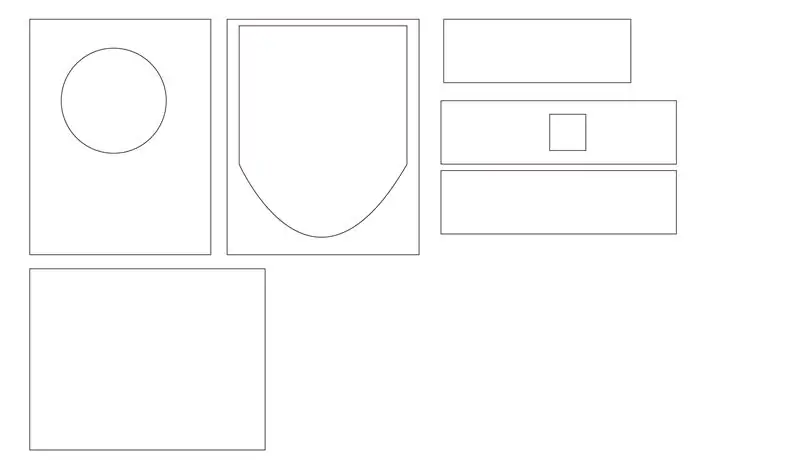
Lúc đầu, tôi đã vẽ hình dạng của toàn bộ mô hình và nó có thể giúp bạn tìm ra cách vẽ các tệp cắt laser trong illustrator. Tôi đã vẽ lỗ trên đầu mô hình để đảm bảo rằng nó có thể được mắc kẹt với hình trụ trong suốt một cách hoàn hảo và vẽ lỗ hình vuông nhỏ bên cạnh vì bạn cần kết nối dây và bo mạch qua lỗ này. Nhưng hãy đảm bảo kích thước và kích thước tương ứng với kích thước bảng Arduino của bạn, nếu không bạn có thể gặp khó khăn khi đặt nó vào bên trong.
Tuy nhiên, có thể bạn sẽ gặp một số vấn đề trong bước này vì không biết mình nên cắt theo hình dạng nào bằng máy cắt laser. Tôi khuyên bạn nên sử dụng chipboard để xây dựng mô hình của mình trước tiên và nó có thể giúp bạn tìm ra những gì bạn nên vẽ trong trình minh họa.
Bước 5: Bước 4: Cắt Laser


Tôi sử dụng máy cắt laser lớn (36 "x20") để cắt acrylic. Và bạn phải tham khảo thông tin về tốc độ và tần số bạn nên đặt trong máy cắt laser với vật liệu của bạn. Nếu bạn đặt sai cài đặt, nó có thể không cắt được acrylic. Tuy nhiên, tùy thuộc vào máy cắt laser, đôi khi sẽ mất gấp đôi thời gian để cắt nó, vì vậy nếu ban đầu nó không cắt, bạn có thể thay đổi cài đặt hoặc để nó cắt hai lần.
Bước 6: Bước 4: Keo Acrylic

Sau khi cắt vật liệu acrylic, và bạn sẽ nhận được tất cả các thành phần mô hình mà bạn muốn. Tuy nhiên, khi bạn cố gắng kết dính acrylic, bạn phải chắc chắn rằng bạn sử dụng găng tay và kính bảo vệ mắt vì Chloroform sẽ bào mòn da của bạn.
Bạn có thể đổ Chloroform vào ống tiêm và đó là cách tốt nhất để kiểm soát lượng Chloroform khi bạn dán mô hình của mình lại với nhau. Và điều quan trọng là không được xé hết giấy dính trên acrylic vì nếu chỗ khác chạm vào Chloroform, nó sẽ lộ ra một số vết và làm cho lớp acrylic trong suốt của bạn trông không được hoàn hảo. Sau khi bạn kết dính mô hình của mình, bạn có thể cần dùng tay để giữ mô hình trong 2 phút trước khi Chloroform khô.
Bước 7: Bước 5: Đặt tất cả các thành phần lại với nhau


Bây giờ bạn đã có tất cả các thành phần để chế tạo đèn ngủ tự động! Sau khi hoàn thành mô hình, bạn cần đặt mạch điện vào mô hình acrylic, đặt bông vào hình trụ trong suốt và đặt hình trụ trong suốt vào lỗ của mô hình và cắm vào Neopixel. Tuy nhiên, bạn nên cắm dây điện qua lỗ bên cạnh mô hình.
Bước 8: Bước 6: Chạy mã hóa của bạn
Tải mã của bạn lên Arduino và kết nối nó với bảng Arduino của bạn. Và nếu bạn thực hiện đúng tất cả các bước, đèn ngủ của bạn sẽ sáng khi phát hiện bóng tối và tự động tắt khi phát hiện các đèn khác. Bạn có thể cần bật và tắt đèn để đảm bảo đèn ngủ chạy tốt.
Bước 9: Bước 7: Có Đèn ngủ Tự động

Sau khi bảng mạch đã được tải lên mã hóa. Bạn có thể rút dây ra khỏi máy tính xách tay của mình và cắm nó vào ổ cắm USB đa chức năng. Tuy nhiên, đây là đèn ngủ tự động của bạn!
Đề xuất:
Chuyển động ánh sáng ban đêm & Cảm biến bóng tối - Không có Micro: 7 bước (có Hình ảnh)

Cảm biến chuyển động ánh sáng ban đêm & cảm biến bóng tối - Không có Micro: Hướng dẫn này giúp bạn tránh bị vấp ngón chân khi đi qua phòng tối. Bạn có thể nói rằng đó là vì sự an toàn của chính bạn nếu bạn thức dậy vào ban đêm và cố gắng đến cửa một cách an toàn. Tất nhiên, bạn có thể sử dụng đèn cạnh giường ngủ hoặc
Đồ chơi sang trọng ánh sáng ban đêm: 7 bước (có hình ảnh)

Đồ chơi sang trọng ban đêm: Đây là đồ chơi dành cho trẻ em. Khi đứa trẻ bóp nó, váy tutu của chú thỏ sẽ sáng lên. Tôi đã sử dụng sợi dẫn điện, bốn đèn LED, công tắc pin và cảm biến nút. Tôi tự may váy và thêm vào đó là chú thỏ sang trọng
Cảm biến ánh sáng có thể chuyển đổi Ánh sáng ban đêm: 8 bước (có hình ảnh)

Cảm biến ánh sáng ban đêm có thể chuyển đổi: Hướng dẫn này cho biết cách tôi đã hack cảm biến ánh sáng ban đêm để nó có thể tự tắt theo cách thủ công. Đọc kỹ, lưu ý mọi mạch điện bị hở và tắt khu vực của bạn nếu cần trước khi kiểm tra đơn vị
Gậy ánh sáng LED RGB (dành cho Chụp ảnh ban đêm và ánh sáng tự do): 4 bước (có ảnh)

Gậy ánh sáng LED RGB (dành cho Chụp ảnh ban đêm và Freezelight): Gậy chụp ảnh ánh sáng LED RGB là gì? Nếu bạn thích chụp ảnh và đặc biệt là chụp ảnh vào ban đêm, thì tôi khá chắc chắn, bạn đã biết đây là gì! Nếu không, tôi có thể nói đó là một thiết bị khá tuyệt vời có thể giúp bạn tạo ra những điều tuyệt vời
Làm cho máy ảnh của bạn thành "chế độ chụp đêm quân sự", thêm hiệu ứng ban đêm hoặc tạo chế độ chụp ảnh ban đêm trên bất kỳ máy ảnh nào !!!: 3 bước

Đặt Máy ảnh của bạn thành "Chế độ chụp đêm quân sự", Thêm Hiệu ứng Ban đêm hoặc Tạo Chế độ Cảnh báo Ban đêm trên Bất kỳ Máy ảnh nào !!!: *** Điều này đã được đưa vào CUỘC THI KỸ THUẬT SỐ DAYS PHOTO , Hãy bình chọn cho tôi ** * Nếu bạn cần bất kỳ trợ giúp nào, vui lòng gửi email: [email protected] Tôi nói tiếng Anh, Pháp, Nhật, Tây Ban Nha và tôi biết các ngôn ngữ khác nếu bạn
